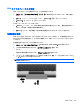HP EliteBook Notebook PC User Guide-Windows 7 (March 2010)
バッテリは、コンピューターが外部電源(AC アダプター経由)、別売の電源アダプター、または別売
のドッキング デバイスに接続している間、常に充電されます。
バッテリは、コンピューターの電源が入っているかどうかにかかわらず充電されますが、電源を切っ
たときの方が早く充電が完了します。
バッテリが新しいか 2 週間以上使用されていない場合、またはバッテリの温度が室温よりも高すぎた
り低すぎたりする場合、充電に時間がかかることがあります。
バッテリの寿命を延ばし、バッテリ残量が正確に表示されるようにするには、以下の点に注意してく
ださい。
●
新しいバッテリを充電する場合は、コンピューターの電源を入れる前にバッテリを完全に充電し
てください。
●
バッテリ ランプが消灯するまでバッテリを充電してください。
注記: コンピューターの電源が入っている状態でバッテリを充電すると、バッテリが完全に充
電される前に通知領域のバッテリ メーターに 100%と表示される場合があります。
●
通常の使用で完全充電時の 5%未満になるまでバッテリを放電してから充電してください。
●
1 か月以上使用していないバッテリは、単に充電を行うのではなく、バッテリ ゲージの調整を
行います。
バッテリ ランプには、以下のように充電状態が表示されます。
●
オレンジ色:バッテリが充電中です
●
白色:バッテリが完全充電時に近い状態です。
●
オレンジ色で点滅:コンピューターの電源としてバッテリのみを使用していて、ロー バッテリ
状態になっています。完全なロー バッテリ状態になった場合は、バッテリ ランプがすばやく点
滅し始めます
●
消灯:コンピューターが外部電源に接続されている場合、コンピューターに装着されているすべ
てのバッテリが完全に充電されると、このランプは消灯します。コンピューターが外部電源に接
続されていない場合は、ロー バッテリ状態になるまでランプは消灯したままです
ロー バッテリ状態への対処
ここでは、出荷時に設定されている警告メッセージおよびシステム応答について説明します。ロー
バッテリ状態の警告とシステム応答の設定は、Windows の[コントロール パネル]の[電源オプション]
([スタート]→[コントロール パネル]→[システムとセキュリティ]→[電源オプション])で変更でき
ます。[電源オプション]を使用した設定は、ランプの状態には影響しません。
ロー バッテリ状態の確認
コンピューターの電源としてバッテリのみを使用しているときにバッテリがロー バッテリ状態にな
ると、バッテリ ランプが点滅します。
ロー バッテリ状態を解決しないと完全なロー バッテリ状態に入り、バッテリ ランプがすばやく点
滅します。
完全なロー バッテリの状態になった場合、コンピューターでは以下の処理が行われます。
●
ハイバネーションが有効で、コンピューターの電源が入っているかスリープ状態のときは、ハイ
バネーションが開始します。
●
ハイバネーションが無効で、コンピューターの電源が入っているかスリープ状態のときは、短い
時間スリープ状態になってから、システムが終了します。このとき、保存されていない情報は失
われます。
バッテリ電源の使用
57